FenrirFS 2 2.4.7 Quản lý và đồng bộ file miễn phí
FenrirFS 2 là ứng dụng trình quản lý tệp tin với tính năng label và đồng bộ hóa miễn phí trên PC.
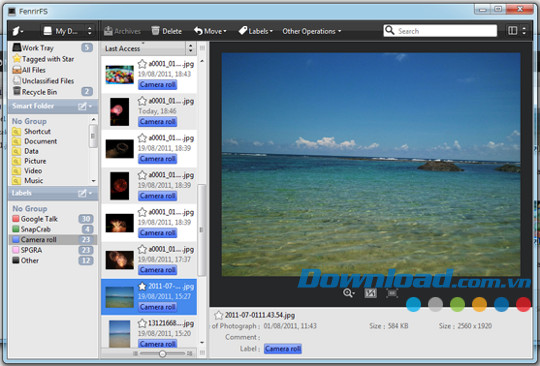
Tính năng chính của ứng dụng FenrirFS 2:
Quản lý toàn bộ các tệp tin bằng nhãn label
Bên cạnh tính năng bổ sung hiển thị mặc định, hiển thị màn hình rộng và hiển thị thu gọn có sẵn. Bên cạnh các chế độ hiển thị, tính năng quản lý tệp tin cho phép kiểm tra file dưới dạng hình ảnh và tài liệu PDF tức thời và sau đó quản lý chúng bằng các label khác nhau.
Bổ sung các label và thứ tự cùng lúc
Người dùng có thể tổ chức và bổ sung các label vào nhiều tệp tin khác nhau cùng lúc bằng cách kéo và thả các tệp tin đã chọn vào label tùy ý.
Bổ sung các label bằng thao tác đơn giản trên bàn phím
Các label có thể được bổ sung vào tệp tin bằng cách chèn trực tiếp các tên label, tương tự như chỉnh sửa tên các tệp tin.
Dễ dàng tìm kiếm với thanh tùy chọn tìm kiếm
Người dùng có thể cài đặt vùng tìm kiếm và các từ khóa thường được tìm kiếm trong các thư mục thông minh. Với tính năng nay bạn có thể tìm nhiều tệp tin hơn.
Xác nhận nhanh sử dụng màn hình xem trước
Bằng cách sử dụng Quick Preview, người dùng có thể xem trước không chỉ các tệp tin hình ảnh mà còn duyệt được các tài liệu PDF và văn bản khác... trong một cửa sổ riêng biệt. Thậm chí nếu bạn không mở một tệp tin cụ thể, bạn vẫn có thể xem trước nội dung một cách dễ dàng.
Chọn và sử dụng phim Space
Người dùng không cần phải sử dụng chương trình khác cho tệp tin bởi vì bạn có thể thao tác chế độ xem trước nhanh trong ứng dụng FenrirFS 2 bằng cách nhấn phím Space trên bàn phím.
Xem trước các tệp tin nhạc và tệp tin văn bản
Các tệp tin có thể xem trước trên Windows cũng có thể được xem trước trong ứng dụng FenrirFS 2.
Hiển thị trên Top
FenrirFS 2 cho phép hiển thị màn hình xem trước ở trên cùng. Nhờ tính năng này, người dùng có thể kiếm tra các hình ảnh và phát video trong khi thao tác các nhiệm vụ khác.
Dễ dàng sử dụng tính năng đồng bộ tự động Auto Sync
FenrirFS 2 cho phép xem tự động trạng thái hiện thời của tệp tin trong ứng dụng thông qua chức năng đồng bộ tự động được tích hợp sẵn. Do đó người dùng không cần bổ sung các tệp tin thủ công nữa. Các thư mục sẽ được dán nhãn tự động, giảm gánh nặng phải lưu các nội dung theo thứ tự nào đó.
Hồ sơ chế độ đồng bộ tự động
FenrirFS 2 cho phép sử dụng một hồ sơ nơi My Documents và các thư mục tài liệu Windows khác cũng như thư mục ảnh được đồng bộ hóa. Ứng dụng cho phép chọn cách đồng bộ tự động hoặc thủ công khi tạo một hồ sơ mới.
Tự động đồng bộ các label bằng tên thư mục
Nếu người dùng thiết lập thư mục được sử dụng để tải ảnh lên từ camera kỹ thuật số, tính năng này sẽ tự động tải khi đang sử dụng công cụ FenrirFS 2. Đồng thời các label cũng được tạo tự động, giúp đơn giản hóa quá trình đồng bộ label.
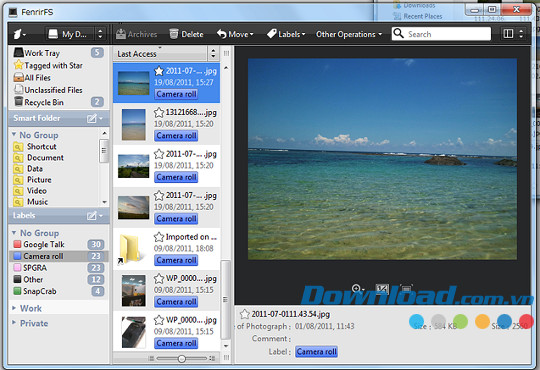
Các tính năng khác của ứng dụng FenrirFS 2:
Bổ sung
Work Tray
Các tệp tin bổ sung được hiển thị trong Work Tray. Bằng cách hiển thị các tệp tin bạn thường sử dụng trong Work Tray, thật dễ dàng để truy cập các tệp tin để tham chiếu khi cần.
Nôi dung lưu
Nếu bạn lưu các tệp tin trong Work Tray, chúng sẽ di chuyển đến All Files. Nếu bạn bổ sung một label hoặc sao trước khi lưu thì sẽ dễ dàng tìm kiếm các tệp tin sau này/
Alias (bí danh)
Quản lý các tệp tin mà bạn không muốn di chuyển, chẳng hạn như các tệp tin trên một máy chủ file, bằng cách tạo một bí danh. Bằng cách sử dụng bí danh, các tệp tin sẽ được quản lý trong FenrirFS 2 mà không di chuyển tệp tin thực tế.
Phân loại
Nhãn label
Tương tự như khi bổ sung các thẻ tag vào bài viết trong blog, tính năng này cho phép bổ sung các thẻ tag phân loại được gọi là dán nhãn cho tệp tin. Từ nay người dùng không cần phải lo lắng về việc sử dụng thư mục nào để đưa tệp tin vào. Chỉ cần quản lý các tệp tin cá nhân dễ dàng với các nhãn đủ màu sắc.
Ngôi sao và bình luận
Sao và bình luận có thể được bổ sung vào các tệp tin đặc biệt. Tính năng này cho phép quản lý My Favorites và các tệp tin quan trọng bằng cách thêm sao.
Tìm kiếm
Các thư mục thông minh
Người dùng có thể truy cập nhanh các tệp tin theo yêu cầu của mình chẳng hạn như theo loại tệp tin hoặc ngày tháng sử dụng. Tính năng cho phép bổ sung các thư mục thông minh và sau đó tùy biến chúng theo ý người dùng.
Tìm kiếm
FenrirFS 2 cho phép tìm kiếm nhanh các tệp tin thông qua thanh tìm kiếm. Quy trình tìm kiếm được thực hiện trong khi nhập liệu do thực hiện thao tác lọc và tìm kiếm tệp tin trên mỗi ký tự được nhập.
Tối ưu hóa
Bộ lọc phân loại tự động
Tùy chọn này cho phép thiết lập nhiều các thao tác như lưu và bổ sung label khi bổ sung một tệp tin bằng cách sử dụng các thiết lập phân loại tự động.
Phím tắt bàn phím
Ứng dụng cung cấp rất nhiều các phím tắt bàn phím. Người dùng có thể tùy biến các phím tắt bàn phím này từ màn hình thiết lập bàn phím trong thực đơn thiết lập môi trường.
Minh Lộc


























